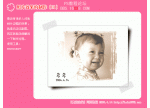ps为人物照片咖啡质感皮肤(4)
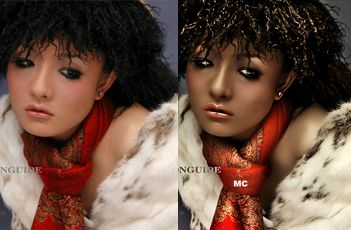
效果

原图

1.复制一层,执行菜单命令,“图像”》“调整”》“阴影/高光”,参数默认,效果与参数如下;
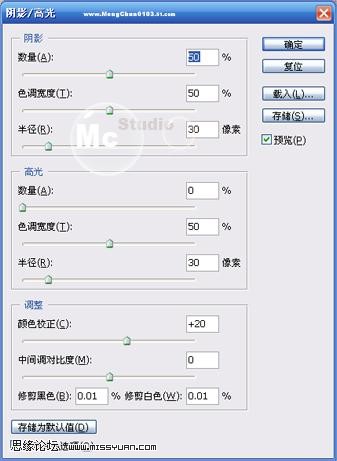

2.盖印一层,高反差保留,图层混合模式为“叠加”,注意皮肤还是选择不采取此锐化,有点过,所以皮肤部分,我们得遮盖。效果与参数:


3.盖印一层,执行应用图像,参数与效果图如下,为了压暗全图,得到相应的肤色。

4.盖印一层,执行菜单命令,“图像”》“调整”》“阴影/高光”,参数与效果图如下
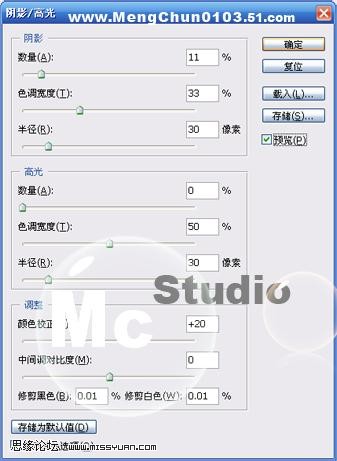

5.盖印一层,适当的磨皮,可以让光线流畅。效果

6.找到“蓝”通道,复制得到“蓝副本”,因头部处的背景,有噪点,我们不需要提亮,所以得修改蓝通副本

7.载入蓝通副本,提亮,参数与效果图如下


8.将背景图层副本再复制一层,提到图层顶部。添加蒙版,注意不透明度,还原“围巾、大衣”颜色信息
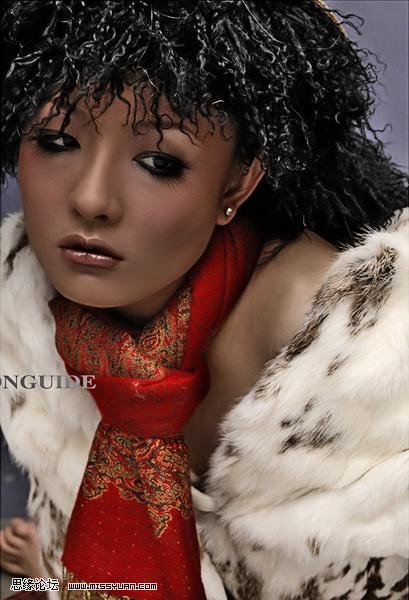
9.盖印一层,适当的磨皮,针对脸部,效果图如下

10.打开通道面板,将“蓝”通道,填充黑色。回到图层面板中,不透明度“8%”,模式“正常”效果图

11.感觉图有点昏暗,找到蓝通道,复制一层,适应压暗一下,得到(头发、脸部、肩部高光)。围巾是得涂成黑色。载入该通道选区,建立一个“曲线”调整图层如图:
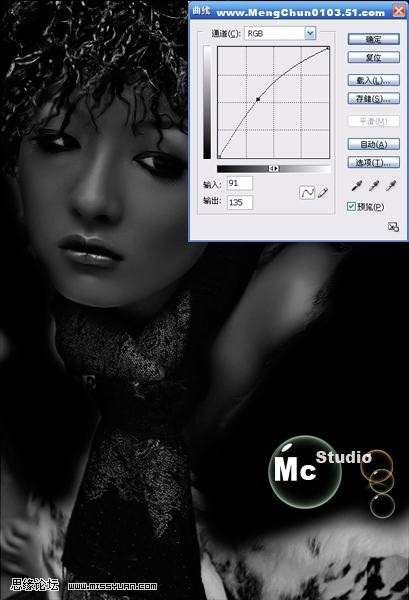
12.打开通道面板,将“蓝”通道,填充黑色。回到图层面板中,添加蒙版,来一个黑白渐变。混合模式正常,不透明度100%。此操作是让头发带上黄色
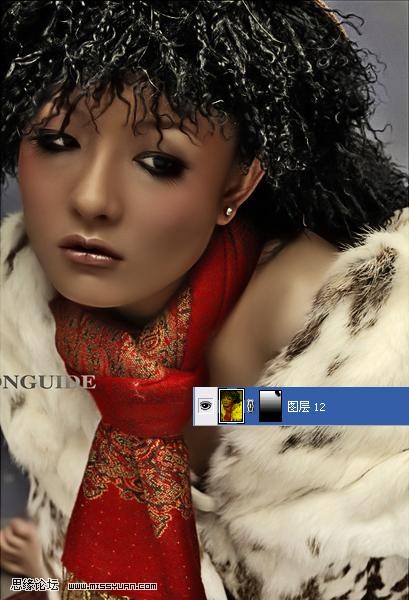
13.创建一个“色彩平衡”调整图层,参数与效果如下,只要头发颜色,其他遮盖
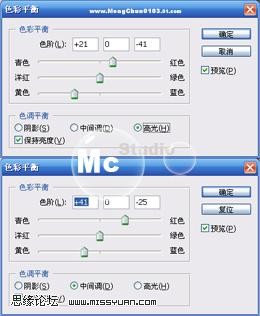

14.盖印图层,打理“唇部、眼部”,太多细节需要注意,我只能带大家,做出大致的肤色。我能解析到这程度,已经很努力了。半夜了,希望各位理解。下面的就靠自己发挥了。最后,记得看直方图,黑白场,需有信息,缺了哪边,就可能忽明忽暗。如不清晰,可以适当锐化。光线不足,可以加深减淡,处理。立体感强,就可用明暗表现出来。人靠明暗感知世界,靠颜色来表达感情。大家达到近似或者超越,都有可能
学习 · 提示
相关教程